Windows 10の無償アップグレード、予約方法と注意点
公開日:
:
最終更新日:2016/04/18
ソフトウェア・アプリ

Microsoft(マイクロソフト)の次期OS「Windows 10(ウィンドウズ・テン)」の無償アップグレード予約が開始されましたね。
時計の横に見慣れないアイコンが表示されていることには気づきましたか?
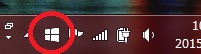
このマークをクリックするとWindows 10のアップデートの予約を行うことが出来ます。
ただ、予約しておけば7月9日からWindows 10が正常に使用できるとは言えないかもしれません。なぜなら、実際インストールした後に問題が出る事が考えられるからです。たとえば今まで利用していたソフトが起動しなくなったり、パソコンと接続している機器が使えなくなったりなど、仕事でパソコンを利用している方には安易なアップデートはリスクが高いです。
今回のアップデートはWindows 10リリース後1年間は無償で行えるので、しっかり動作検証が終わった後に導入しても問題ないでしょう。
とはいえ、やはり新しいものなので使ってみたいと思う方もいると思います。
そういった方のためにWindows 10の予約方法とアップグレードの注意点をお話ししたいと思います。
Windows 10のシステム要件
Windows 10のシステム要件は以下の通りです。
・プロセッサ:1GHz以上のプロセッサ
・メモリ:32ビット版は1GB、64ビット版では2GB
・ハードディスクの空き領域:32ビット版では16GB、64ビット版では20GB
・グラフィックカードDirectX 9以上(WDDM 1.0ドライバ)
・ディスプレイ(画面解像度)1,024×600ピクセル
Windows 7が動作しているパソコンであれば、ほぼ条件を満たす形になっていますね。
アップグレードの予約
アップグレードの予約方法はとっても簡単です。
先ほどの時計の横のマークをクリックすると次のようなウィンドウが表示されます。
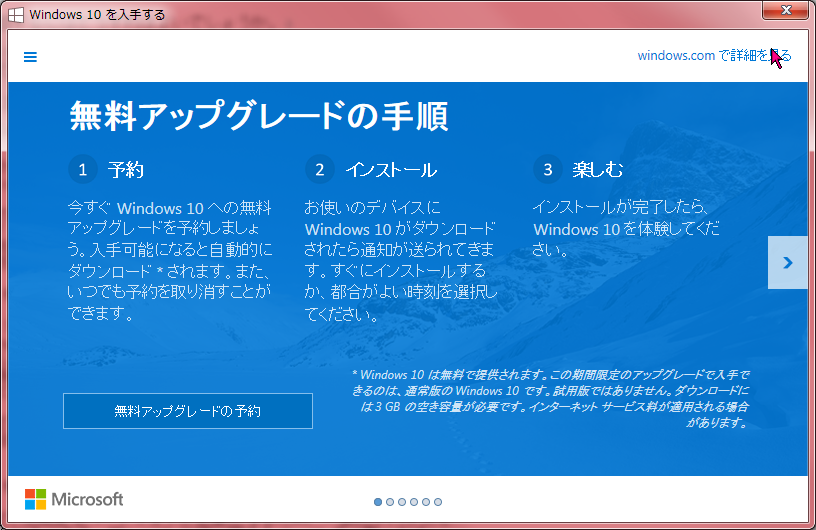
[無料アップグレードの予約]ボタンを押すことで予約は完了です。
予約を行っておけばWindows 10をインストールする準備が整ったときに

このような通知がデスクトップに表示されます。表示されたらその通知をタップまたはクリックし、すぐインストールを行うか後でインストールするか選択する形になります。
予約したからと言って、すぐにWindows 10をインストールしなければいけないわけではないので安心してください。
予約の取り消し方法
予約の取り消しも簡単にできます。
先ほどのウィンドウの左上のマークをクリックすると下記のように表示されます。
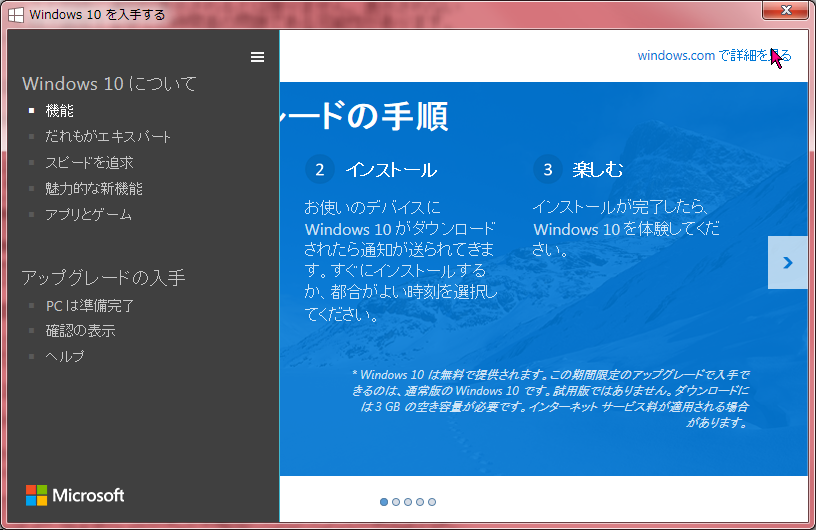
[確認の表示]をクリックします。
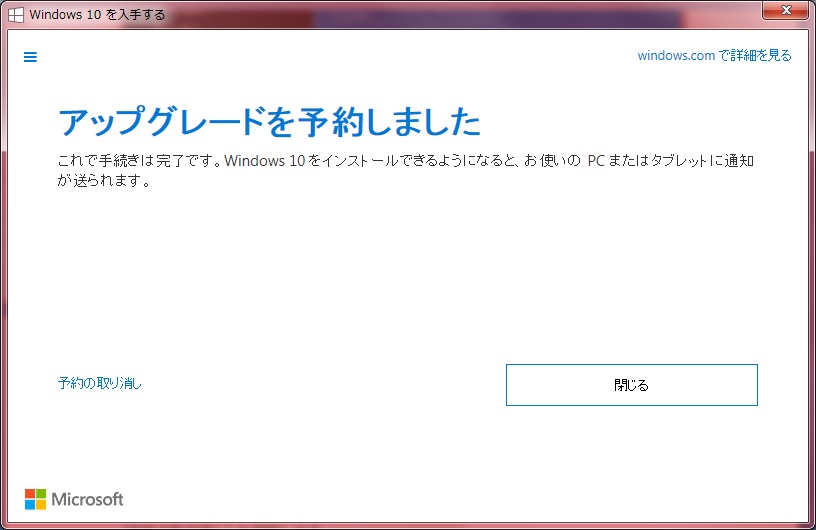
[予約の取り消し]をクリックします。
これで取り消しが可能です。
Windows 10へのアップグレード時の注意点
まず、バックアップはしっかりとってください。元のOSに戻せるようリカバリーディスクやリカバリー方法についてもしっかり確認しておきましょう。
あとは時間に余裕がある時に行いましょう。アップグレード後トラブル等があるとかなりの時間を費やす可能性があります。
また各パソコンメーカーよりWindows 10の対応状況が発表されると思います。そちらもインターネットにて確認しておきましょう。
Windows 10にすると新しい便利な機能が利用できますが、逆に使えなくなる機能があります。
Windows 10の新機能と使えなくなる機能については、また後日お話ししたいと思います。
関連記事
-

-
Chromeの便利な拡張機能~Gmailをもっと使い易く!!~
Google Chrome(グーグルクローム)をもっと便利に、もっと効率的に使用するための
-

-
知られざる年賀状作成ソフトの活用法とお勧めソフト5選
いつの間にか蝉の鳴き声が消え、夕方には虫が鳴き始め、少し秋めいてすごしやすくなってきました
-

-
【Outlook】メールソフトを活用しよう!~フォルダーを空にする際の確認メッセージが表示されない~
メールソフトを使っていて、迷惑メールや、削除済みアイテムのフォルダーを空にしたいとき、フォ
-

-
Google レンズを使ってみよう①
みなさんは「Google(グーグル)レンズ」を使ったことがありますか?「名前はなんとなく知
-

-
【Outlook】メールソフトを活用しよう!~自動でCCを追加する~
今回は、メール送信時に、特定の宛名を自動的にCCに追加する方法をご紹介していきます♪複数の
-

-
【WPS Office】Writer、Spreadsheetsの編集画面の色が変わってしまった場合の対処法
サポートセンターでは、ときどきWriter(ライター)やSpreadsheets(スプレッドシー
-

-
Mozilla Thunderbird~メニューバーの表示~
Mozilla Thunderbird(モジラ サンダーバード) の画面の上部にはメニューバーと
-

-
Googleアカウントでパソコン、スマートフォンから連絡先を追加、編集、削除する方法~パソコン編~
パソコン、スマートフォンを使用し連絡を取り合う事が多いこの時代、連絡先に色々な端末からアク
-

-
Instagramをパソコンで使用する方法~操作編①~
前回は「Instagram(インスタグラム)をパソコンで使用する方法~出来ること編~」をご
-

-
メール設定(メールサーバー、SMTP、POP、IMAP)って何?
メールサーバーとは電子メールの送受信の際に用いられるコンピューターのことです。メールサーバ


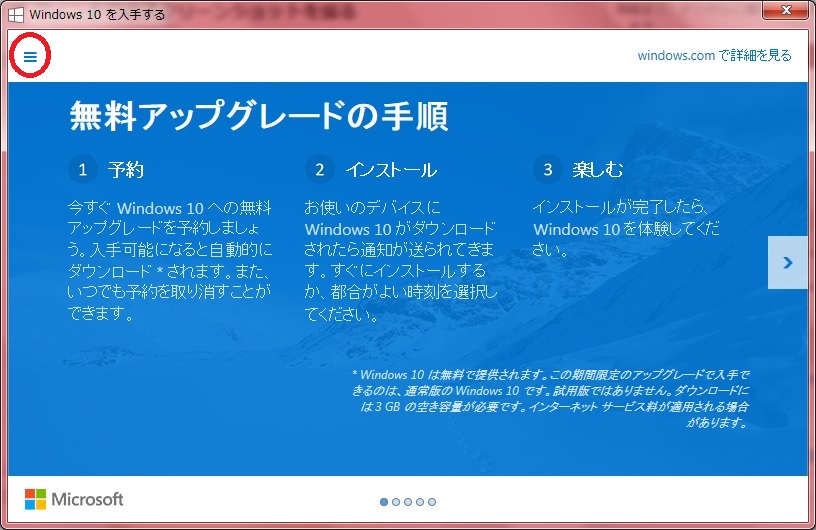








Comment
Windows 10 予約 よろしくお願い致します。